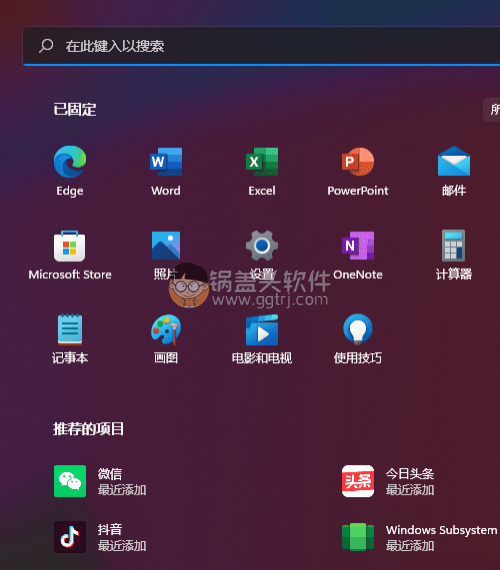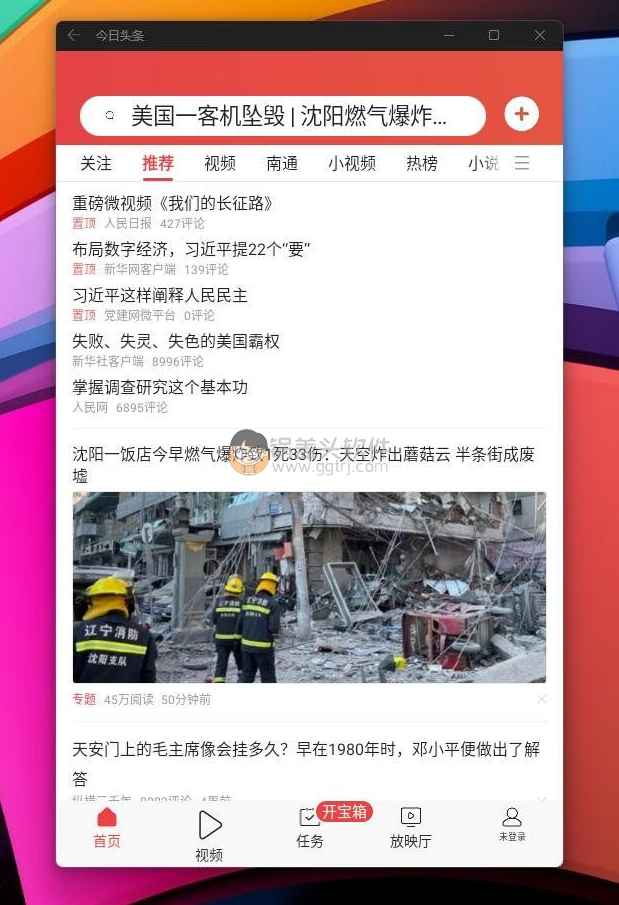据说是要更新到Win11 22000版本才行.但是没测试,因为博主刚好更新到这个版本了!
直接上干货
1,右键开始-运行-control.exe-程序和功能-开启或关闭 Windows 功能-勾选 Hyper-V\Windows 虚拟机监控平台,成功后,必须重启系统。
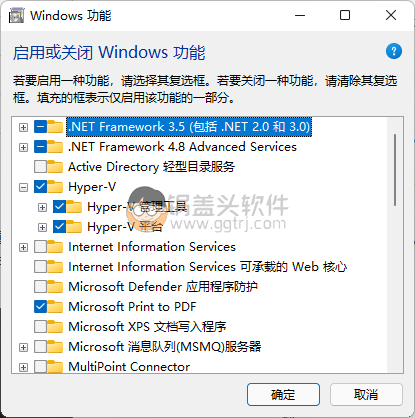
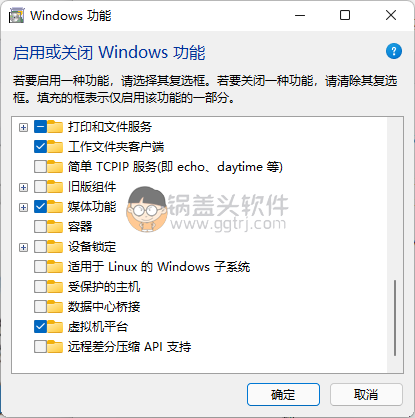
2,安装Window Subsystem for Android应用,从网盘中下载所需要的文件,然后管理员身份运行了Powershell,执行Add-AppxPackage -Path 下载的文件.Msixbundle即可。
3,打开Window Subsystem for Android应用开发人员模式
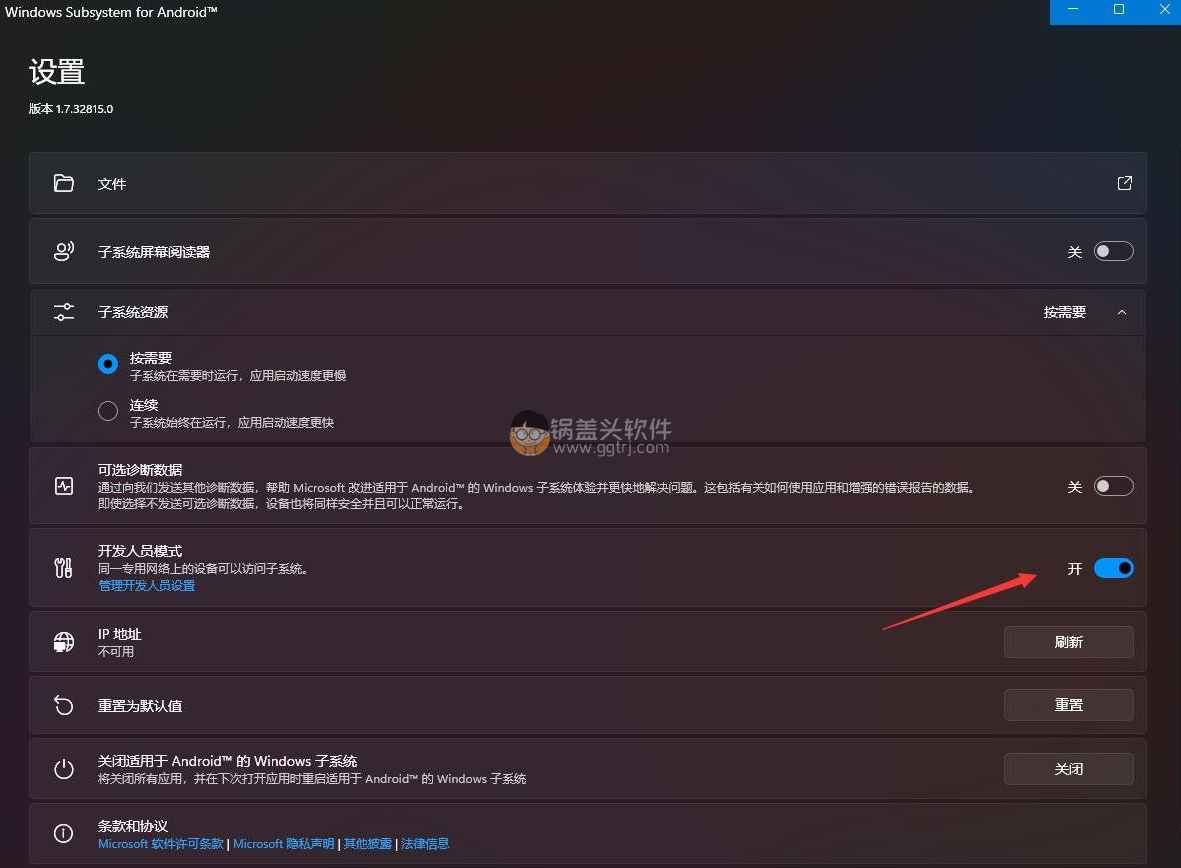
4,通过ADB安装安卓app
a,解压ADB(platform-tools-latest-windows.zip),在解压后的目录右键选择”在Windows终端中打开“
b,输入”.\adb connect 127.0.0.1:58526“
c.输入”.\adb install D:\**.apk“,安装下载的app
8.在开始菜单可以看到新安装的安卓应用。